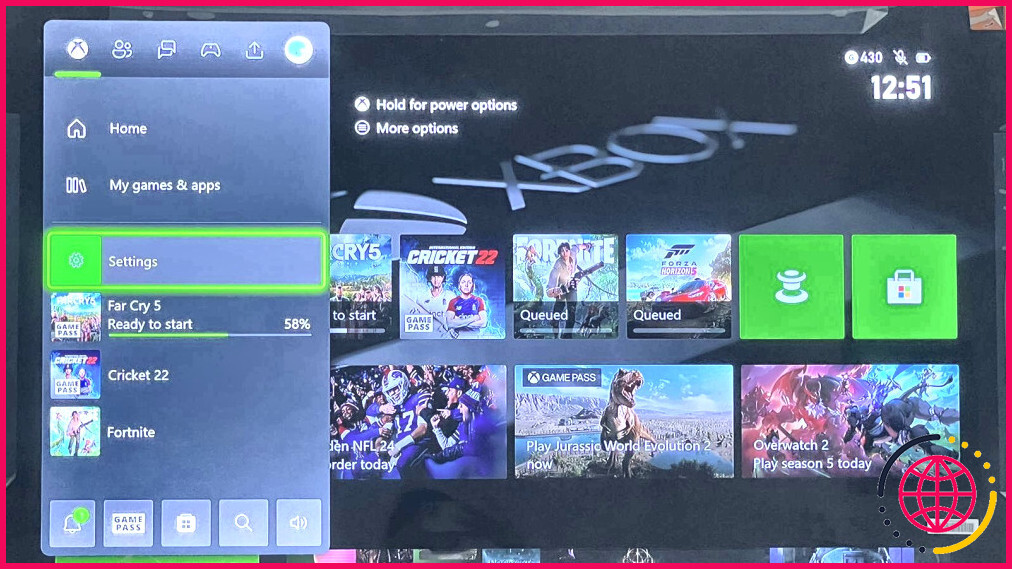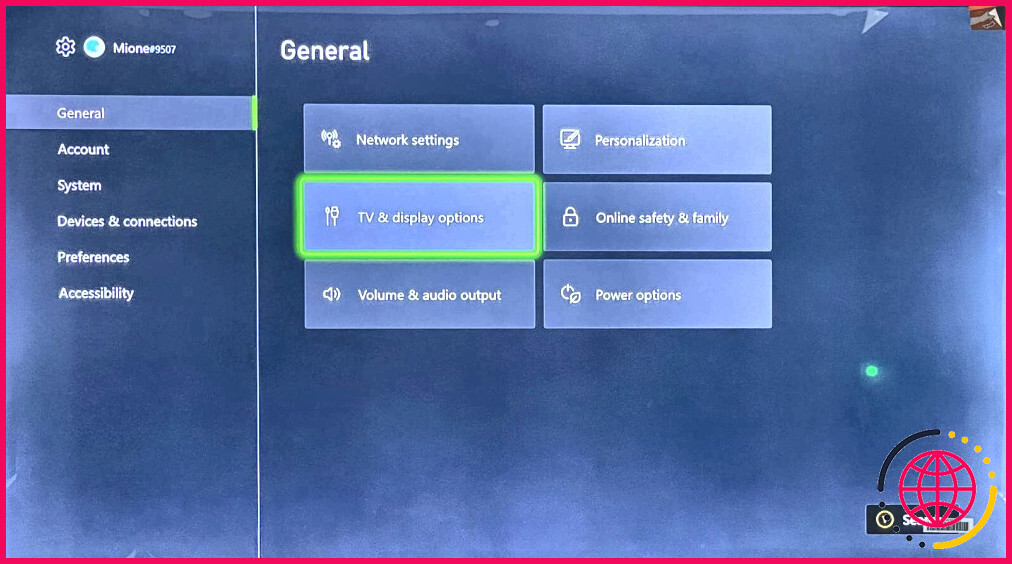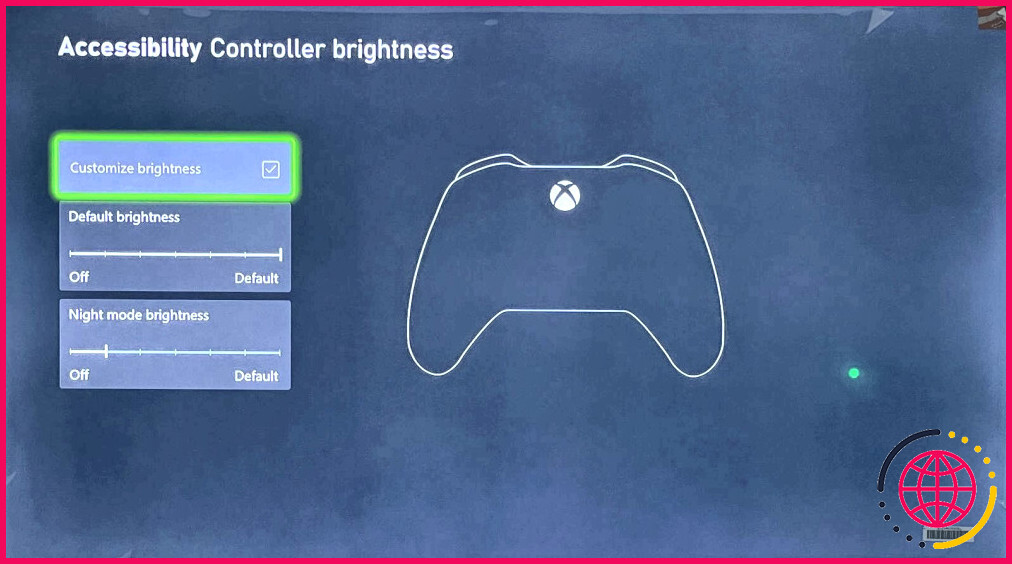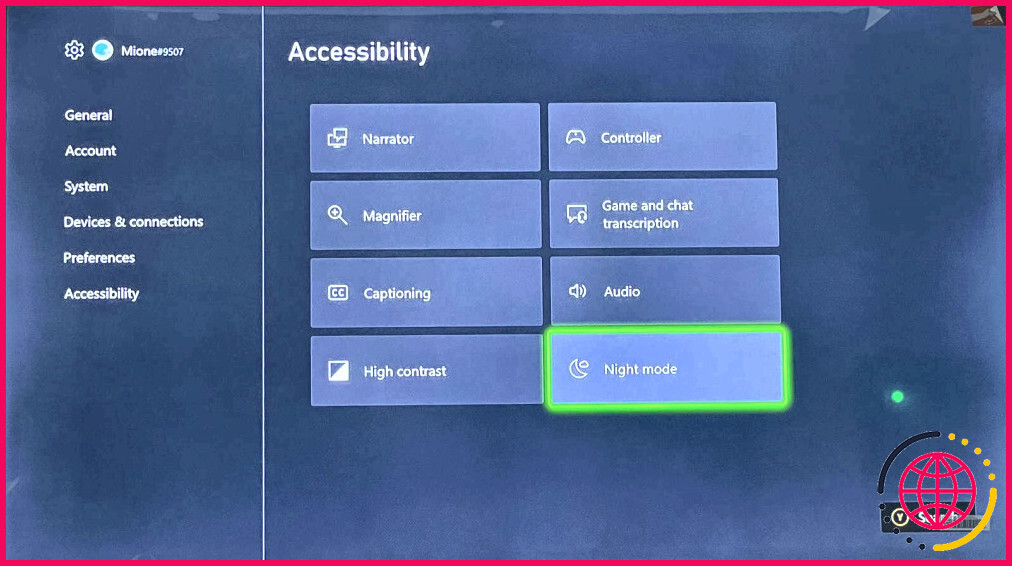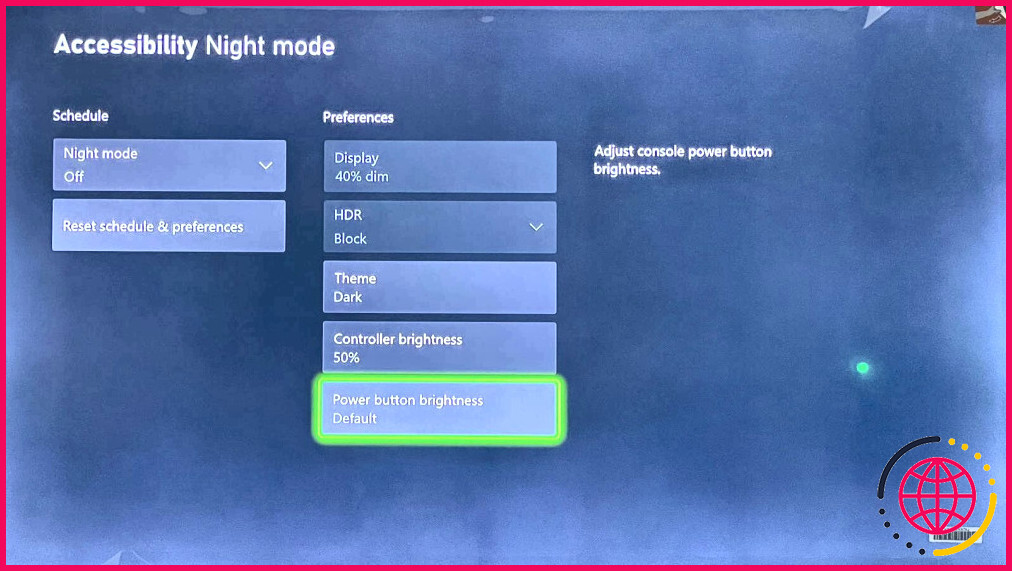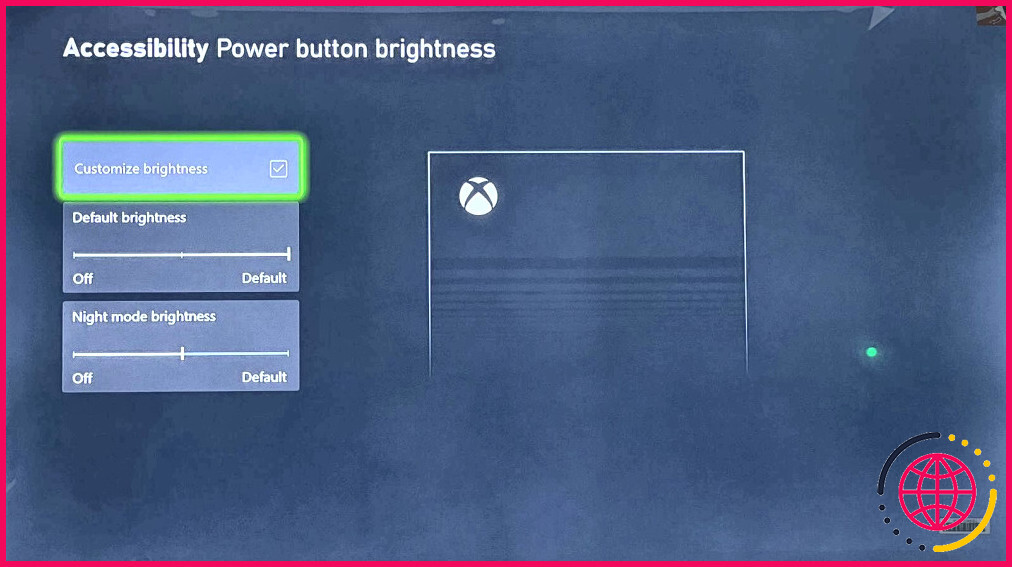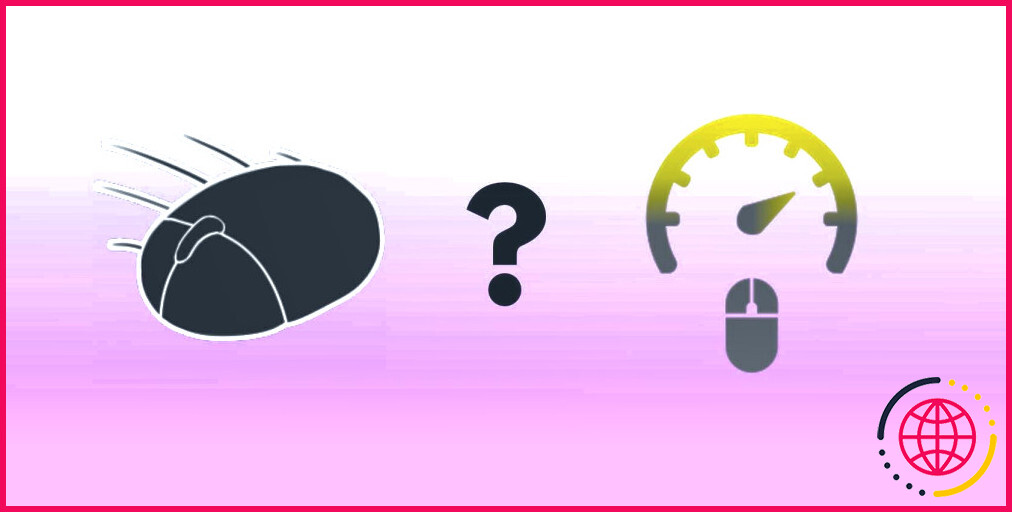Comment régler la luminosité de la manette Xbox et de l’éclairage de la console
Les consoles Xbox offrent une pléthore de fonctions intéressantes qui améliorent votre expérience de jeu. Cependant, il y a une fonction que vous ne connaissez peut-être pas : la possibilité de régler la luminosité de la manette Xbox et de l’éclairage de la console.
Cette fonction souvent négligée vous permet de personnaliser davantage votre expérience de jeu et s’avère très pratique, notamment lorsque vous jouez dans un environnement sombre et que vous souhaitez éteindre complètement la lumière. Vous trouverez ci-dessous un guide étape par étape sur la procédure à suivre.
Comment régler la luminosité de l’éclairage de votre manette Xbox
Le voyant de la manette Xbox est un indicateur utile pour savoir si votre manette est allumée. Par défaut, cette lumière est réglée sur une luminosité maximale. Toutefois, si, pour une raison quelconque, vous souhaitez atténuer ou éteindre la lumière de votre manette, Xbox fournit une option intégrée pour vous permettre de le faire.
Procédez comme suit pour régler la luminosité de la lumière de votre manette Xbox :
- Allumez votre console Xbox et assurez-vous que votre manette Xbox est connectée. Appuyez sur la touche Bouton Xbox de votre manette pour ouvrir le guide.
- Naviguez jusqu’au bouton Profil & système et sélectionnez Paramètres dans le menu des options en appuyant sur A sur votre contrôleur.
- Allez maintenant à Général > TV & options d’affichage > Mode nuit.
- Sous Préférences vous verrez l’option Luminosité du contrôleur. Sélectionnez cette option et appuyez sur A pour accéder aux réglages de la luminosité du contrôleur.
- Cochez la case à côté de Personnaliser la luminosité pour mettre en évidence le curseur de réglage de la luminosité. Sélectionnez le bouton Luminosité par défaut et faites glisser le curseur à l’écran à l’aide du D-pad ou du pouce gauche pour augmenter ou diminuer la luminosité. Vous pouvez soit faire glisser le curseur complètement vers la gauche pour éteindre la lumière, soit régler la luminosité sur sept niveaux différents selon vos préférences.
- Une fois que vous êtes satisfait du niveau de luminosité, appuyez sur B sur votre contrôleur ou appuyez sur la touche bouton Xbox et sélectionnez Accueil pour quitter le menu des réglages.
Vous pouvez également accéder au menu Luminosité du contrôleur en allant dans Réglages > Accessibilité > Mode nuit > Luminosité du contrôleur.
Désormais, chaque fois que vous allumerez votre manette Xbox, la lumière sera automatiquement réglée sur la luminosité définie. Cependant, si vous voyez une lumière clignotante ou aucune lumière sur votre manette, il est possible que votre manette Xbox ne fonctionne pas correctement et que vous deviez la réparer.
Comment régler la luminosité de l’éclairage de votre console Xbox
En plus de la lumière de la manette, Xbox vous permet également de régler la luminosité de la lumière du bouton d’alimentation sur son périphérique de console. La luminosité par défaut de la lumière de la console est également réglée sur pleine. Les étapes pour y parvenir sont similaires au réglage de la lumière de la manette :
- Allez à Réglages > Général > TÉLÉVISION & options d’affichage > Mode nuit.
- Sous Préférences, sélectionnez Luminosité du bouton d’alimentation et appuyez sur A.
- Sélectionnez et cochez la case à côté de Personnaliser la luminosité. Cette opération met en évidence le curseur permettant de régler la luminosité de l’éclairage de la console. Contrairement à l’éclairage de la manette, qui dispose de sept niveaux de luminosité différents, l’éclairage de la console ne dispose que de trois options de luminosité. Vous pouvez soit l’éteindre complètement, soit la maintenir à un niveau de luminosité de 50 %, soit l’augmenter à 100 %.
- Faites glisser le curseur vers la gauche et la droite à l’aide du pouce gauche et laissez-le sur le niveau de luminosité que vous préférez. Quittez le menu des réglages une fois que vous avez réglé la luminosité à votre convenance.
Vous avez ainsi réussi à régler la luminosité de votre contrôleur Xbox et de l’éclairage de la console.
Profitez d’une expérience plus personnalisée avec votre manette Xbox
Personnaliser la luminosité de votre manette Xbox et de l’éclairage de la console vous permet d’adapter votre configuration de jeu à vos préférences personnelles. Les étapes à suivre sont simples et il ne faut que quelques secondes pour augmenter ou diminuer l’intensité lumineuse à votre convenance.
Bien que les options de réglage de la luminosité de l’éclairage de la manette soient nombreuses, il faut espérer que l’éclairage de la console Xbox soit plus varié.

Pourquoi la lumière de la manette Xbox est-elle si brillante ?
Il y a deux phases pour résoudre le problème de la « lumière trop brillante de la manette Xbox Series X ». La première phase comprend la mise à jour du logiciel, et la seconde consiste à appliquer les paramètres de votre contrôleur Xbox Series X pour atténuer la lumière. Microsoft a mis à jour une option « Mode nuit » dans les dernières séries Xbox X et S.